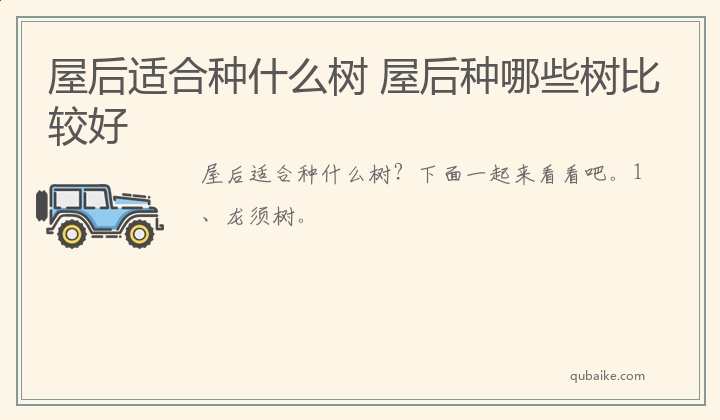电脑遇到操作系统故障,比如说系统崩溃,系统无法启动之类的问题,实在没有办法解决时,那么只有启动系统还原这一功能了。那么电脑怎么还原系统呢?
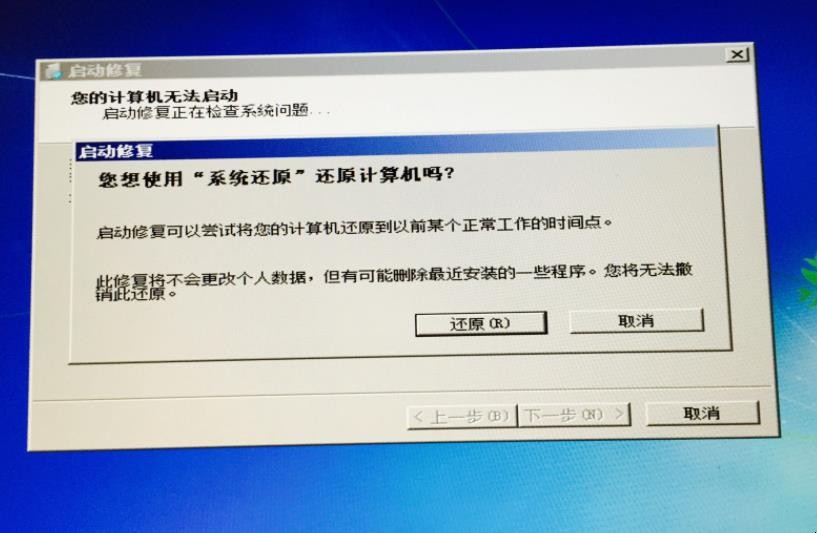
电脑怎么还原系统
1、首先,必须确保之前开启了系统还原,否则无法为还原操作系统。在确保已开启的情况下,接下来按我的操作来进行。首先,打开开始菜单,选择“附件”》系统工具》系统还原。
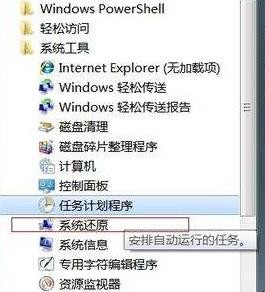
电脑怎么还原系统
2、接下来,打开系统还原,寻找系统还原点,找到最适合系统还原的那一个时间点,请确保那个时间点处于系统最健康的状态,否则还原系统之后系统也还是处于非正常状态。
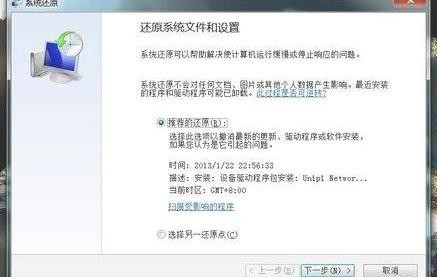
电脑怎么还原系统
3、接下来,找到需要的还原点,选择该还原点。
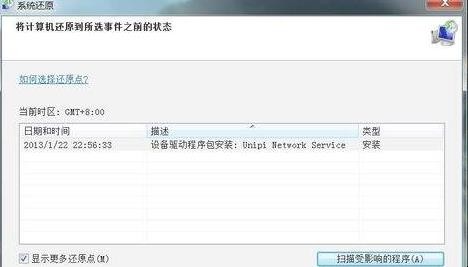
电脑怎么还原系统
4、如果不确定哪个还原点就是所想要的那个还原点,请单击“扫描受影响的程序”,这样就知道到底是是哪个程序安装影响的系统了。
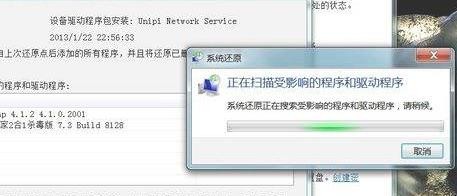
电脑怎么还原系统
5、选择好还原点之后,然后就可以选择“确定”了,然后系统自动重启,开始系统还原了。
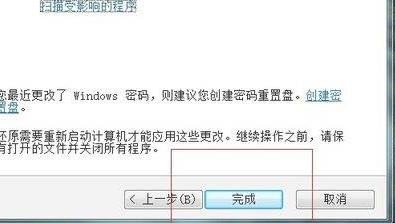
电脑怎么还原系统
以上就是对于电脑怎么还原系统的相关内容。